一、从该站点下载Portraiture 过滤器后,找的计算机上的压缩包,使用360解压缩软件,找到Photoshop安装位置并找到插件文件夹。
二、将已解压缩的纵向过滤器复制到plugins文件夹中,然后选择有关32位或64位纵向版本的信息。
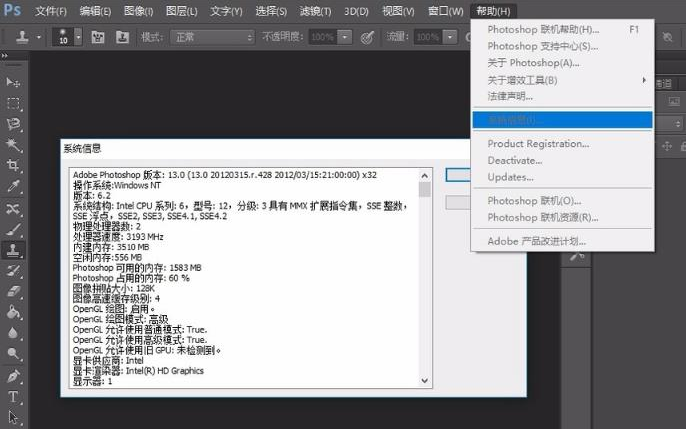
注意:打开Photoshop软件,单击“帮助”并在弹出菜单中选择“系统信息”以查看Photoshop版本信息
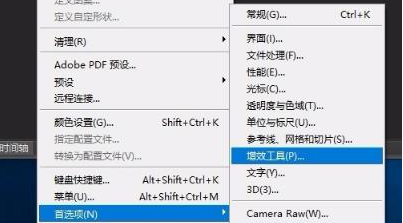
- 打开Photoshop软件,从上面的菜单栏中单击编辑,从弹出菜单的选项中单击首选项,然后从弹出的二级菜单中选择“Synergy Tools”。
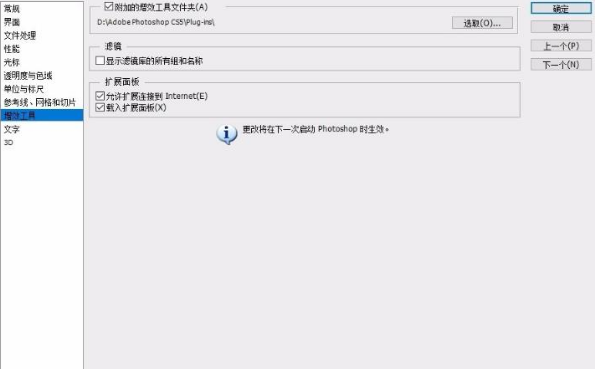
- 在插件设置界面中,检查插件的附加文件夹,然后单击[选择]选择插件文件夹,并在选择完成后单击[确定]。
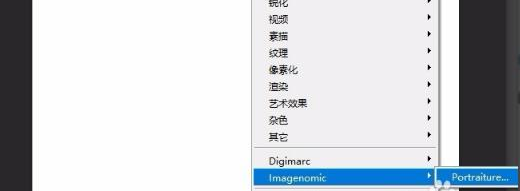
五、然后关闭Photoshop软件,重新打开,点击菜单栏中的“滤镜”选项,在弹出菜单中选择“成像”并在二级菜单中选择“纵向”以查看纵向滤镜
如何使用Portraiture 插件进行美颜磨皮?
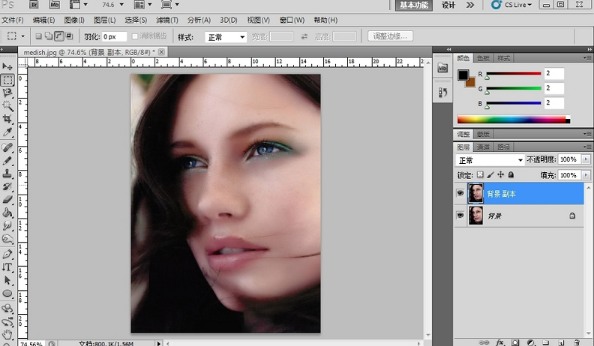
- 打开Photoshop软件。打开软件后,单击顶部的“文件”选项并从弹出菜单中选择“打开”选项。然后找到要打开的图像。按Ctrl+G复制层以获取图像的副本。此操作便于保护原始图像不受损坏。
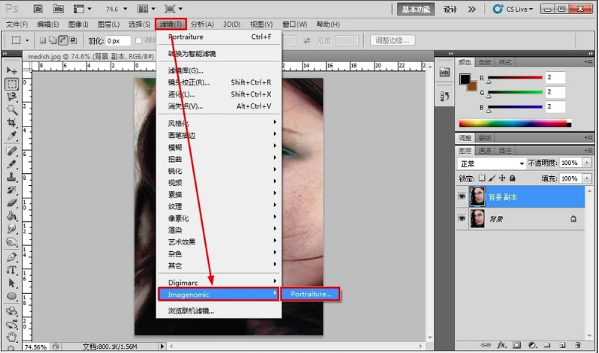
七、单击菜单栏上的“过滤器”选项,从弹出菜单中选择“ImageEconomic”,然后从辅助菜单中选择“Portrait”以打开纵向过滤器。
八、然后进入纵向过滤界面。我们建议您使用第一次美颜磨皮的默认参数,然后单击[确定]按钮。
九、如果第一次美颜磨皮的效果没有达到所需效果,可以使用快捷键Ctrl+F进行第二次美颜磨皮,然后可以修改平滑细节、肤色蒙版、阴影、饱和度、亮度等选项,直到达到所需效果。

- 调整“美颜磨皮”效果后,可以调整图像细节,可以使用左侧的修补工具或其他工具处理图像的部分。如果过度编辑照片,可以单击上面菜单栏中的“图像”选项,单击弹出式二级菜单中的“调整”选项,然后从二级菜单中选择“Photofilter”选项。
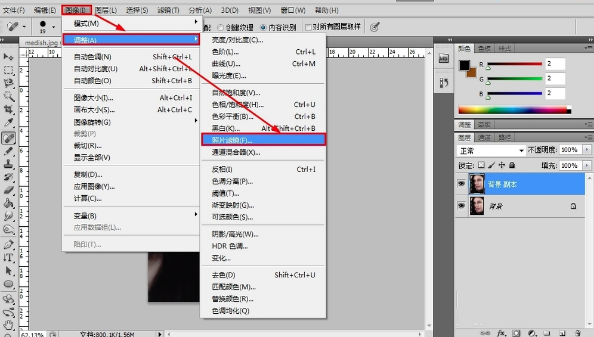
十一、在“照片过滤器”弹出对话框中,选择要使用的过滤器效果和颜色,然后调整密度。更改完成后,单击[确定]。






